Linux 외 환경(Windows 또는 Mac)에서는 Linux 설치를 위해서 가상환경을 설정할 필요가 있습니다.
가상환경 설정을 위한 도구로 VirtualBox를 활용할 수 있습니다.
VirtualBox 홈페이지는 아래와 같습니다.
Oracle VM VirtualBox
Welcome to VirtualBox.org! News Flash Important May 17th, 2021We're hiring! Looking for a new challenge? We're hiring a VirtualBox senior developer in 3D area (Europe/Russia/India). New July 28th, 2021VirtualBox 6.1.26 released! Oracle today released a 6.1
www.virtualbox.org
VirtualBox를 다운로드 하기 위해서 VirtualBox 홈페이지에서 왼쪽 목록 부분의 Downloads를 선택합니다(그림1).
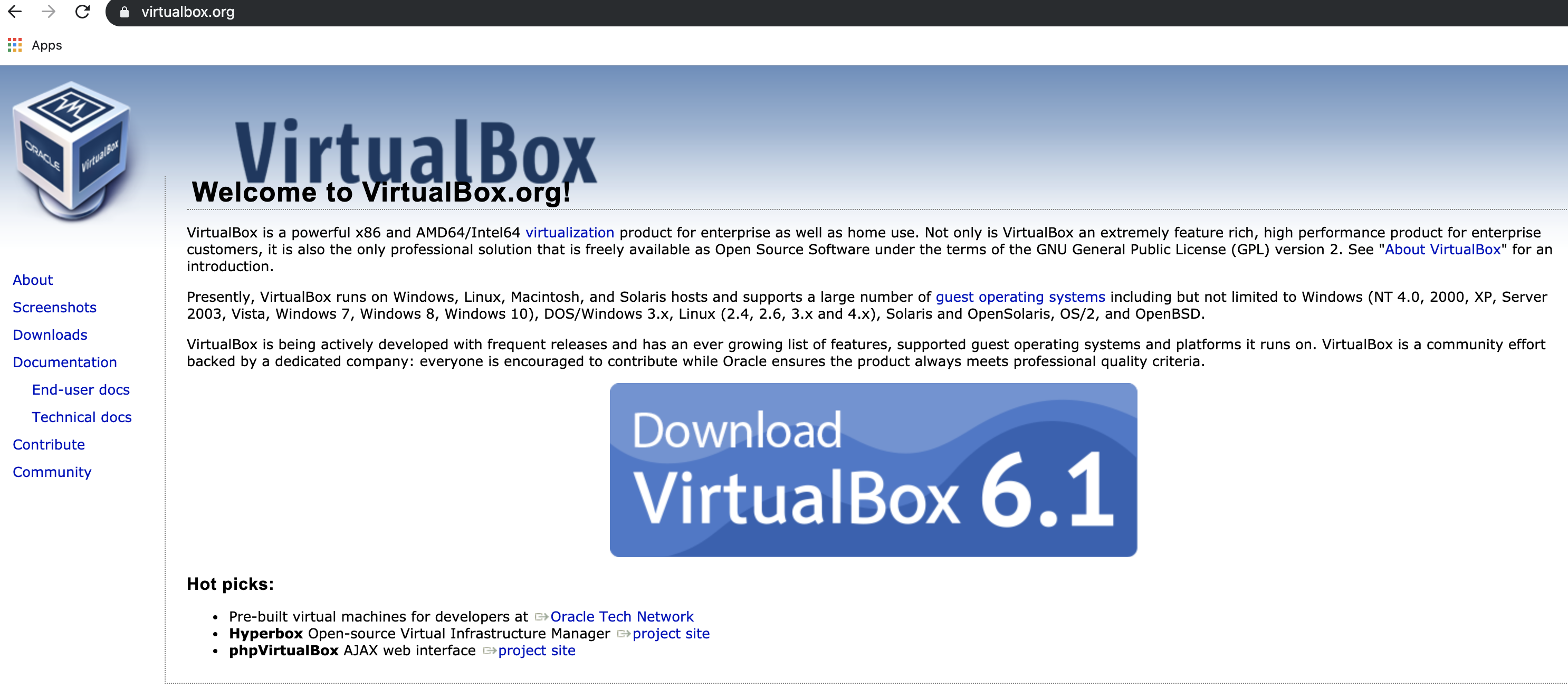
최신 버전의 VirtualBox platform packages 중 운영체제에 맞는 설치파일을 다운로드합니다(그림2).
우주드림은 Mac을 사용하여 OS X hosts를 선택하였습니다.

설치파일 다운로드 완료 후 실행합니다.
Mac의 경우 표시되는 순서에 따라 진행합니다(그림3).
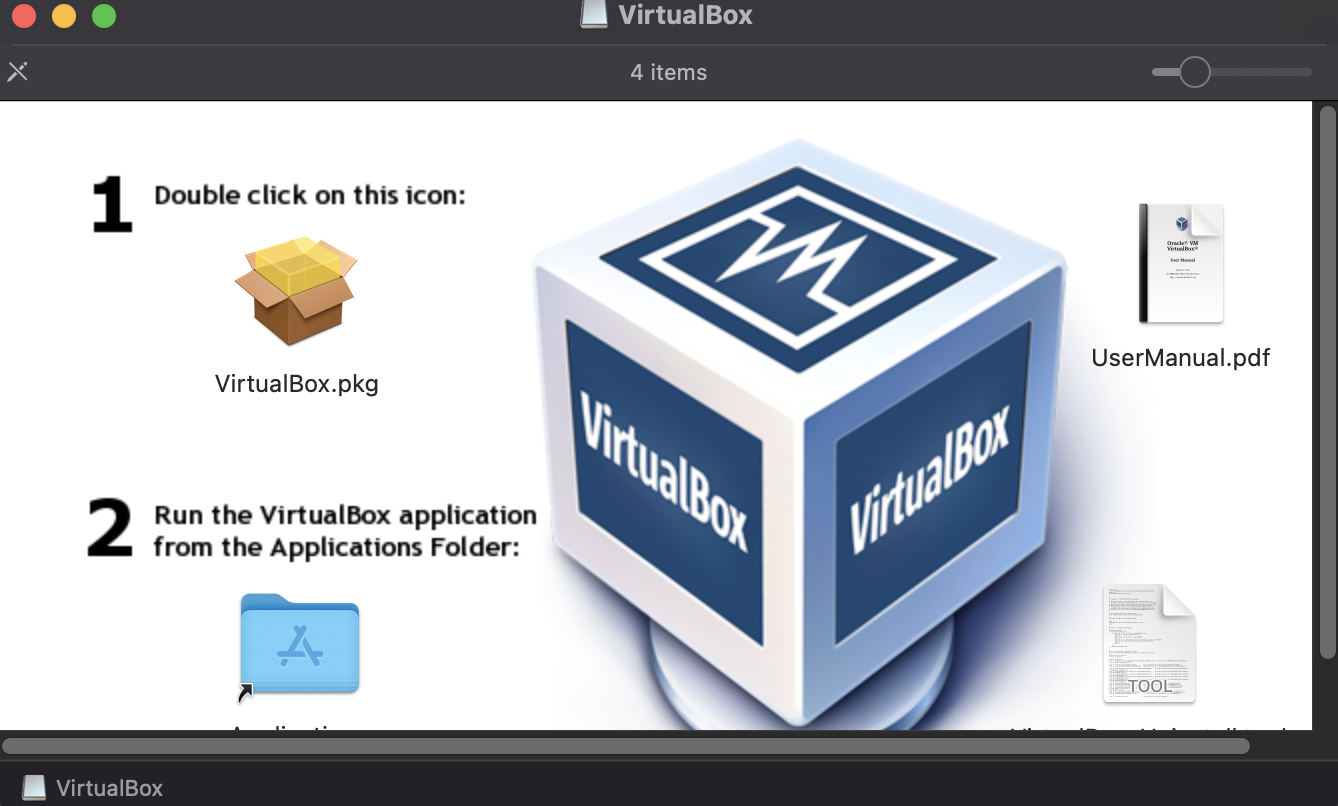
1. VirtualBox.pkg를 더블 클릭하여 실행합니다(그림4).

Continue를 선택합니다(그림5).

Install을 선택합니다(그림6).

설치를 진행합니다(그림7).
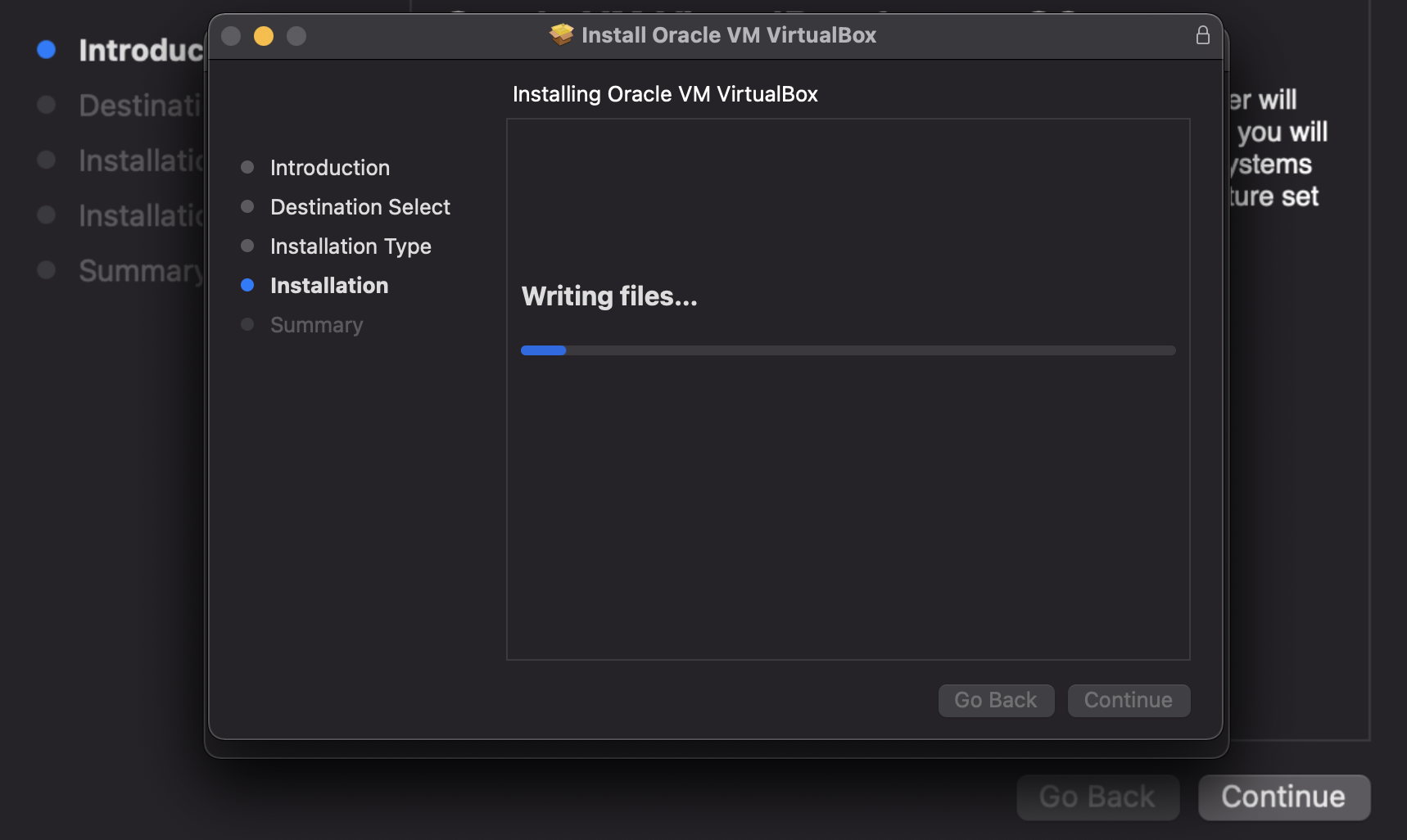
다음으로 VirtualBox Extension Pack을 설치합니다.
VirtualBox Extension Pack는 Virtual USB 3.0 devices (xHCI), Remote Desktop Protocol Support (VRDP), Host webcam and PCI card passthrough, Intel PXE boot ROM, Disk image encryption (AES)를 가능하게 합니다.
VirtualBox Extension Pack은 VirtualBox 설치 페이지 하단에서 확인 가능합니다(VirtualGox 6.1.26 Oracle VM VirtualBox Extenstion Pack).
아래 링크에서 다운로드 받아 설치를 진행합니다(그림8).

설치된 파일을 실행하면 VirtualBox에서 extension package 설치 진행을 묻게 되는데 install을 선택합니다(그림9).
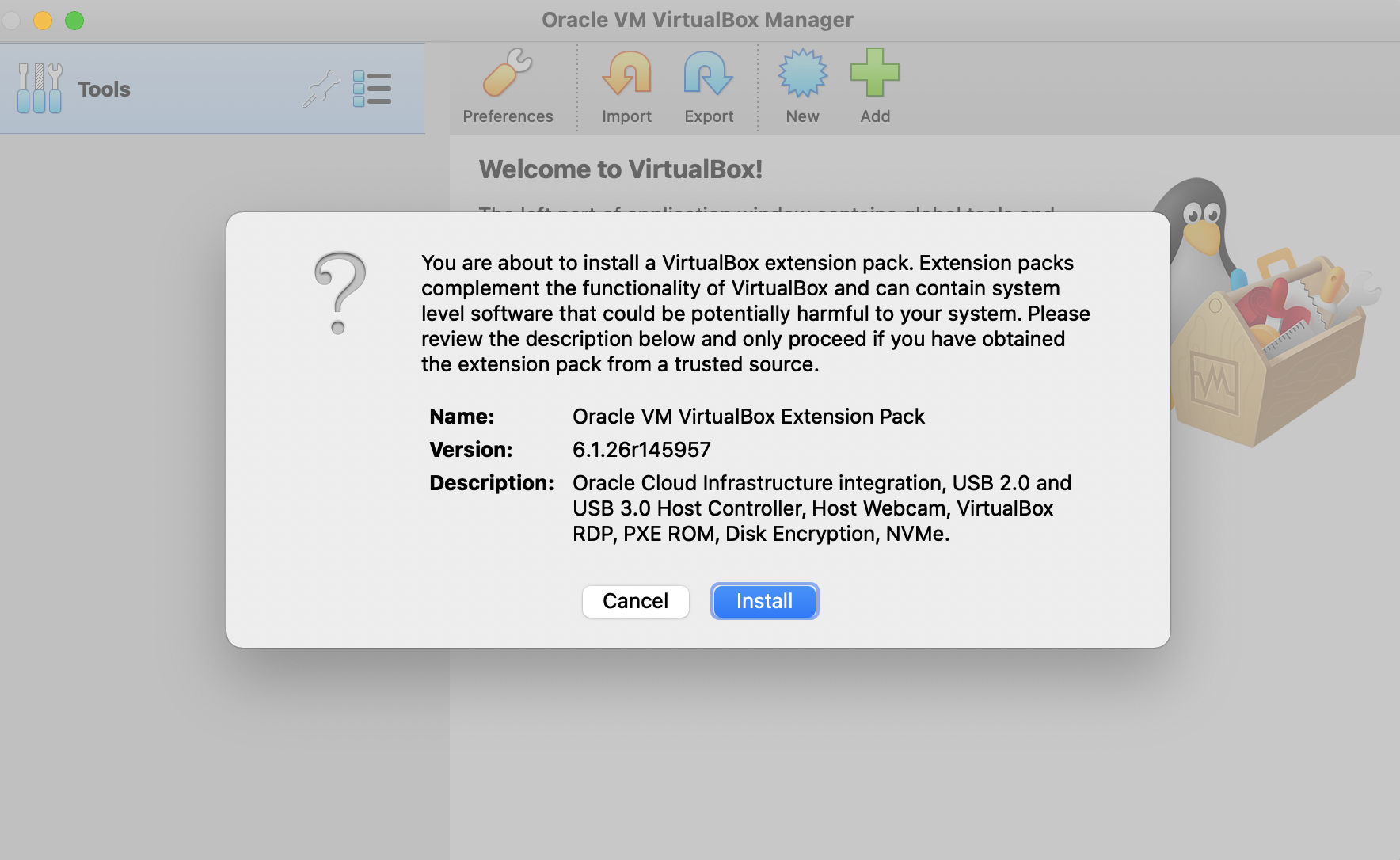
라이센스를 확인하고 I agree 를 선택합니다(그림10).
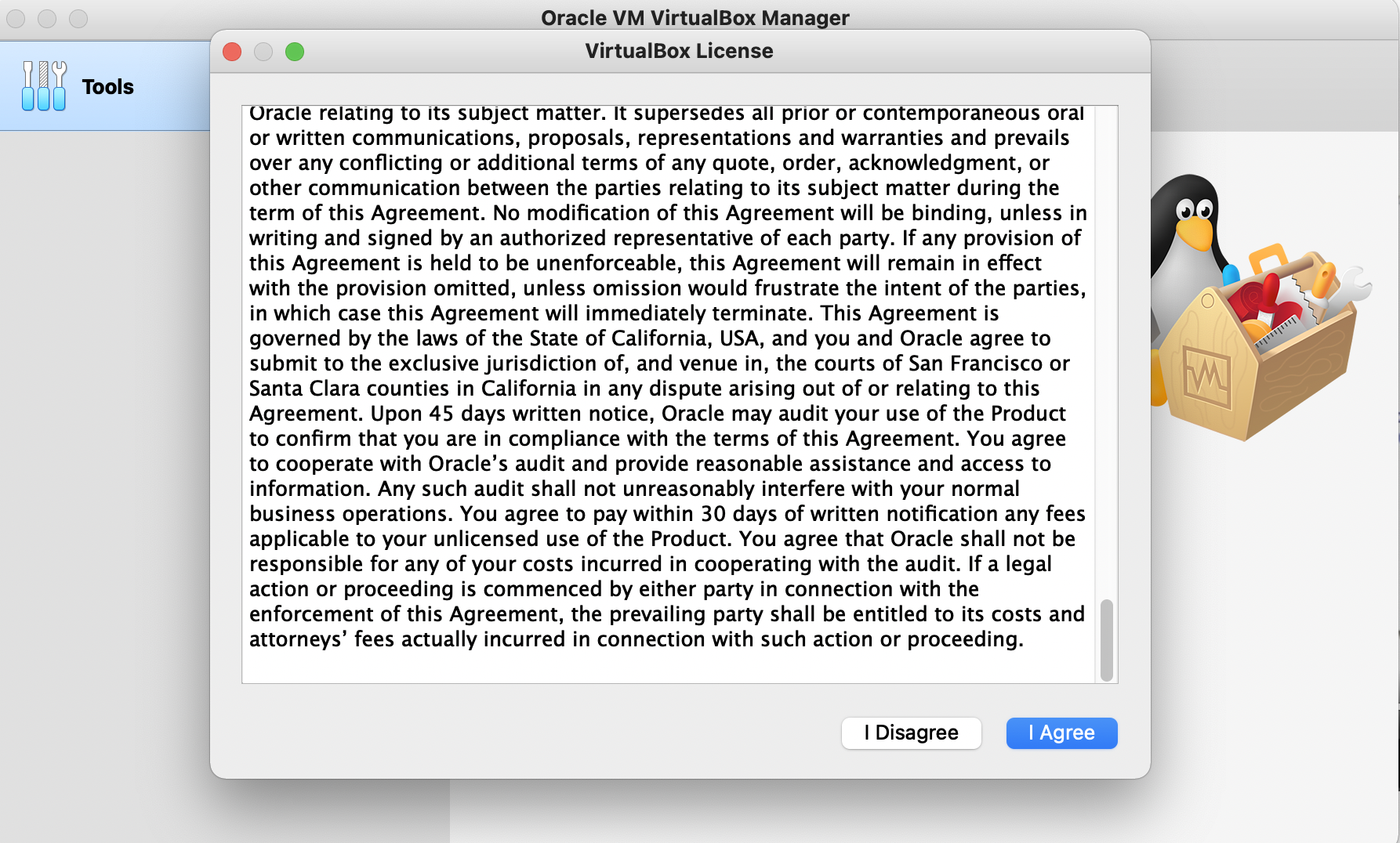
설치 완료를 확인합니다(그림11).
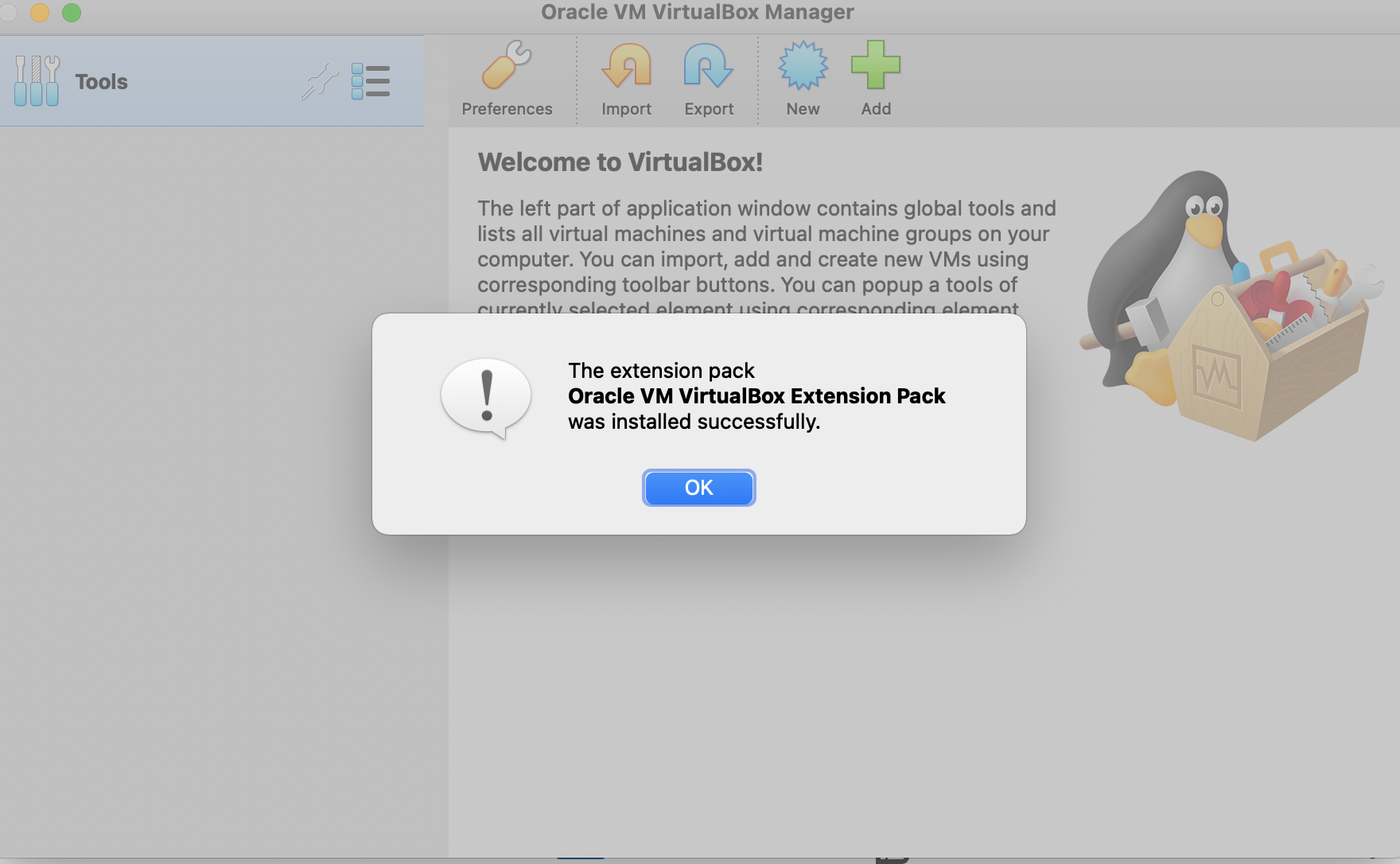
추가적으로 File -> Preferences -> Extension에서 Extension 설치를 확인합니다(그림12).
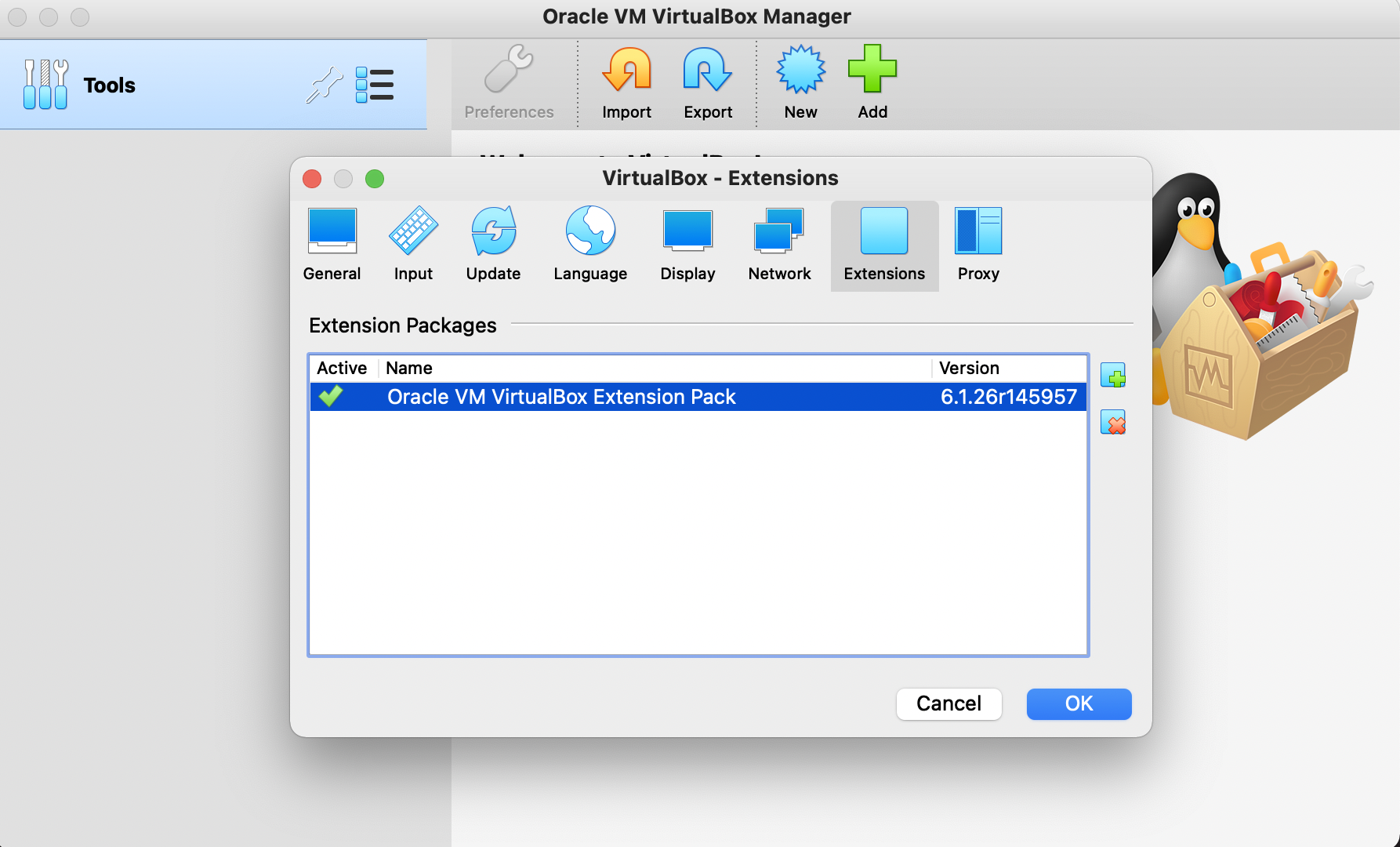
위와 같은 과정으로 Mac에 Linux 실행을 위한 가상머신 VirtualBox를 설치하였습니다.
'Bioinformatics > Linux in virtual environment' 카테고리의 다른 글
| 6. Virtual machine snapshots (0) | 2021.09.22 |
|---|---|
| 5. 네트워크로 가상환경에 Linux 설치하기 (0) | 2021.09.21 |
| 4. Virtual machine 최적화하기 (0) | 2021.09.20 |
| 3. Virtual machine 생성하기 (0) | 2021.09.20 |
| 2. GUI를 이용한 VirtualBox 관리 및 설정 방법 (0) | 2021.09.20 |
